5 Formas de Recuperar Fotos Eliminadas o Borradas Permanentemente de iPhone
Aug 01, 2025 • Categoría: Soluciones de Recuperación de Datos • Soluciones Probadas
Estarás de acuerdo en que puede ser difícil RECUPERAR FOTOS del IPHONE 6/7/8/x.
Puede que te preguntes:
¿Puedo RECUPERAR FOTOS BORRADAS del IPHONE?
¡Sí, se puede!
En este artículo, verás cómo recuperar tus fotos borradas, sin importar tu modelo de IPHONE o iOS.
¿Entonces borraste por error tus FOTOS en tu IPHONE y no tienes un respaldo? ¿Qué puedes hacer?
En primer lugar, olvídate de cualquier preocupación que tengas. Aquí aprenderás formas prácticas y probadas para en todos los modelos de IPHONE.
Quédate aquí, no querrás perderte ningún paso del proceso.
Parte 1: Recupera tus FOTOS BORRADAS Sin Programas. (3 métodos)
Tu IPHONE todavía tiene las FOTOS en algún lugar. ¿Dónde? Lo descubrirás.
Método 1 Recupera tus FOTOS BORRADAS desde el respaldo de iTunes
Tus FOTOS deberían estar en tu respaldo de iTunes. Antes de ir a tu respaldo de iTunes, ¿Tienes un respaldo regular en iTunes? Si es así, entonces buenas noticias.
Puedes recuperar tus FOTOS.
Pero aquí está la gracia:
Necesitas una PC para recuperar tus FOTOS del respaldo de iTunes.
Para PC con Windows
- En una PC con Windows Descarga la aplicación iTunes
- Se te pedirá que introduzcas tu ID de Apple
- Después de iniciar la sesión en tu PC, conecta tu móvil a la computadora con un cable USB
- En el programa de ITunes, ve al icono del dispositivo en la esquina superior izquierda de la ventana
- A continuación, selecciona tu móvil en el menú desplegable.
- Aparecerá una pantalla de bienvenida, haz clic en "RESTAURAR desde el respaldo".
- Selecciona el respaldo que corresponde a tu foto, luego presiona 'continuar'.
- Si aparece una solicitud de contraseña, introduce la contraseña de tu archivo de respaldo.
- Y has recuperado con éxito tus FOTOS BORRADAS.
Para Mac
- Conecta tu IPHONE a la PC mediante un USB
- Ve a la aplicación iTunes.
- En la parte superior izquierda haz clic en el 'icono del dispositivo' de la App.
- Selecciona tu dispositivo IPHONE en el menú desplegable.
- Después de que aparezca la pantalla de bienvenida, haz clic en "RESTAURAR desde el respaldo".
- Ve al respaldo que contiene las FOTOS BORRADAS y presiona 'continuar'.
- Has recuperado con éxito tus FOTOS BORRADAS.
Nota: recuperar tus FOTOS a través del respaldo de iTunes significa retornar a la configuración de tu móvil al último respaldo.
Esto significa que los DATOS actuales y los ajustes de tu IPHONE se PERDERÁN inmediatamente al finalizar el respaldo.
Si tus FOTOS no están en tu respaldo de ITunes puedes visitar iClouds.com
Método 2 Recuperar la Posesión de tus FOTOS BORRADAS del respaldo de ICloud
A diferencia de tus FOTOS en el respaldo de ITunes que fueron recuperadas con un cable USB, ICloud es diferente.
Recuperar tus FOTOS PERDIDAS en ICloud es muy diferente. Cuando se restaura en iCloud, se advierte que puede consumir una parte de los datos del plan de datos.
- Visita iCloud.com/PHOTOS en tu IPHONE
- Ve al álbum "Eliminado Recientemente" en la barra lateral.
- Resalta la(s) foto(s) que quieres recuperar y pulsa "RECUPERAR".
- Espera a que se descargue
- Has recuperado con éxito tus FOTOS PERDIDAS.
Método 3 Busca la carpeta de Borrados Recientemente en tu IPHONE.
Si has PERDIDO tus FOTOS en tu IPHONE recientemente, puedes estar de suerte.
Al pulsar el botón de borrar cualquier foto, se almacena un duplicado de la imagen en la carpeta BORRADAS RECIENTEMENTE. Permanecerá en esta carpeta durante algunos días.
Entonces, ¿cómo recuperar tus fotos de la carpeta "BORRADAS RECIENTEMENTE" en tu IPHONE?
- Ve a la aplicación 'FOTOS' en tu dispositivo iPhone
- Busca la carpeta "Borradas Recientemente".
- En ella se mostrarán las FOTOS que han sido BORRADAS en los últimos 30 días.
- Busca las FOTOS que necesitas y colócalas en el álbum que desees.
Nota: Esta opción sólo está disponible después de 30 días de haber borrado el archivo de fotos original en tu IPHONE.
Una vez que las FOTOS se hayan eliminado de la carpeta BORRADAS RECIENTEMENTE, habrán desaparecido.
Si no tienes un respaldo de iTunes, un
Respaldo de iCloud o ya han pasado más de 30 días. No importa, puedes RECUPERAR tus FOTOS en poco tiempo.
Parte 2: RECUPERAR tus FOTOS PERDIDAS Con Servicios/Herramientas de Terceros (2 métodos)
Tanto si has creado un respaldo como si no, puedes RECUPERAR tus FOTOS BORRADAS en el IPhone.
Hay herramientas diseñadas específicamente para ayudarte a recuperar FOTOS o archivos perdidos en tu IPHONE.
Se llaman servicios de terceros. ¿Por qué? Porque no fueron creados por Apple.

Dr.Fone - Recuperación de Datos (iOS)
La mejor alternativa a Recuva para recuperar desde cualquier dispositivo iOS
- Diseñado con la tecnología de recuperación de archivos desde iTunes, iCloud o el móvil directamente.
- Capaz de recuperar datos en situaciones difíciles como daños en el dispositivo, caída del sistema o eliminación accidental de archivos.
- Soporta completamente todas las formas populares de dispositivos iOS como iPhone XS, iPad Air 2, iPod, iPad, etc.
- Posibilidad de exportar los archivos recuperados de Dr.Fone - Recuperación de Datos (iOS) a tu computadora fácilmente.
- Los usuarios pueden recuperar rápidamente los tipos de datos selectivos sin tener que cargar todo el fragmento de datos por completo.
Método 4 Recuperar tus Fotos Perdidas con Dr. Fone Recuperación de Datos
Ya que no tienes un respaldo en tu móvil, DR. FONE Recuperación de Datos es una herramienta de respaldo que es fácil de usar.
Con el programa DR. FONE Recuperación de Datos, puedes seleccionar sólo las FOTOS que necesitas RESTAURAR.
Esta herramienta de RECUPERACIÓN funciona tanto en dispositivos IPHONE como en dispositivos Android.
Para utilizar la herramienta DR.FONE RECUPERACIÓN:
- Visita la App Store en tu PC para descargar la herramienta de Wondershare Dr.Fone Recuperación de Datos.
- Conecta tu móvil a tu PC con un cable USB
- A continuación, ejecuta Dr.Fone RECUPERACIÓN DE DATOS en tu PC
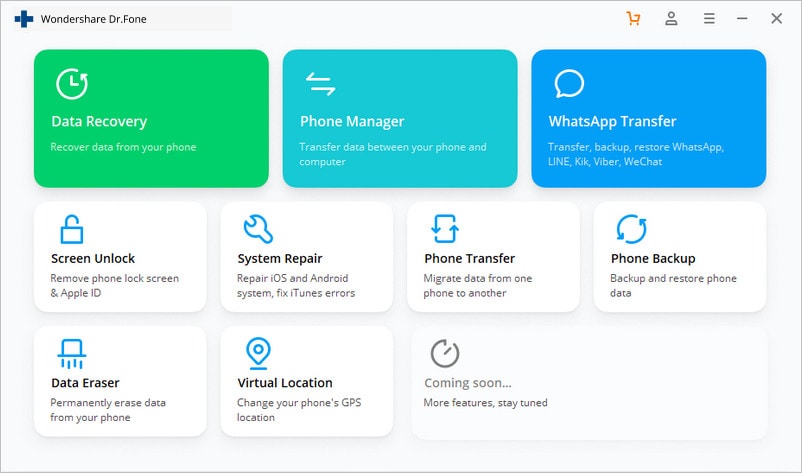
- Selecciona RECUPERACIÓN DE DATOS en el programa
- Tan pronto como tu móvil sea detectado por el programa, aparecerá una nueva ventana
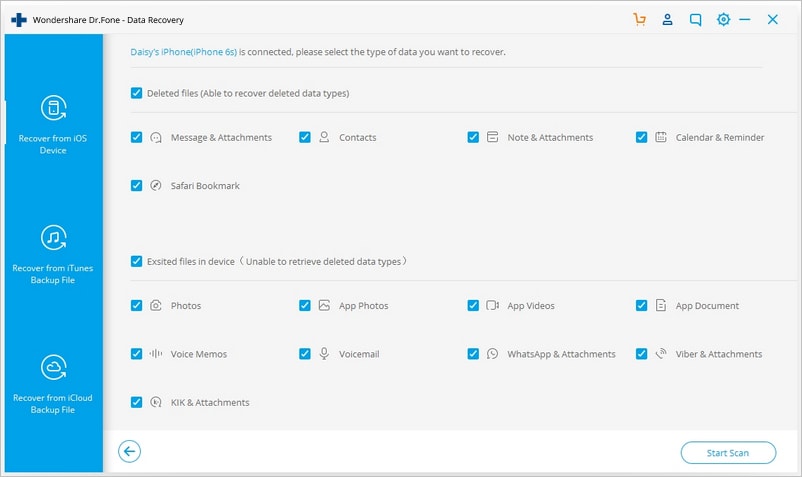
- Si tienes la sincronización de iTunes activada, tienes que desactivar la sincronización antes de seguir adelante.
Para desactivar la sincronización automática Inicia iTunes> Haz clic en Preferencias> Ve a Dispositivos, marca "Evitar que los iPod, IPHONE y iPad se sincronicen automáticamente"
- En la nueva ventana de Dr.Fone RECUPERACIÓN DE DATOS haz clic en "Iniciar el Escaneo" para comenzar a buscar tus FOTOS PERDIDAS.
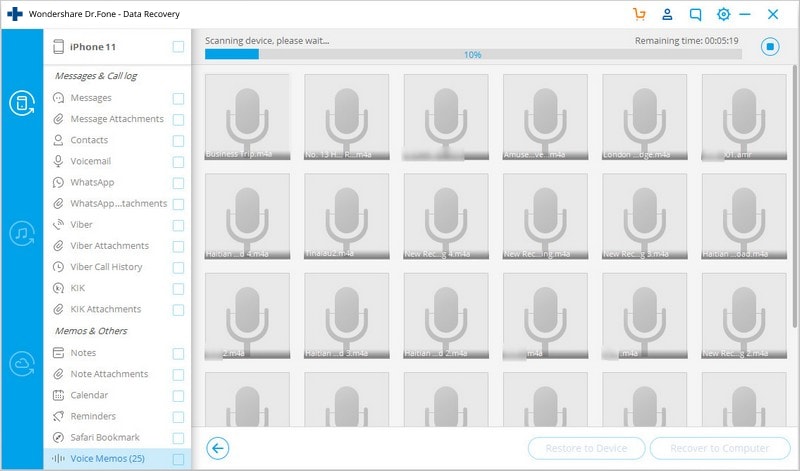
- Este Escaneo debe tomar tiempo. Puedes presionar la opción 'pausar' si descubres tus FOTOS DE IPHONE BORRADAS.
- Puedes buscar las FOTOS PERDIDAS utilizando la 'barra de búsqueda' en Dr.Fone RECUPERACIÓN DE DATOS
- Marca la(s) foto(s) BORRADA(S) que quieres recuperar y haz clic en "RECUPERAR".
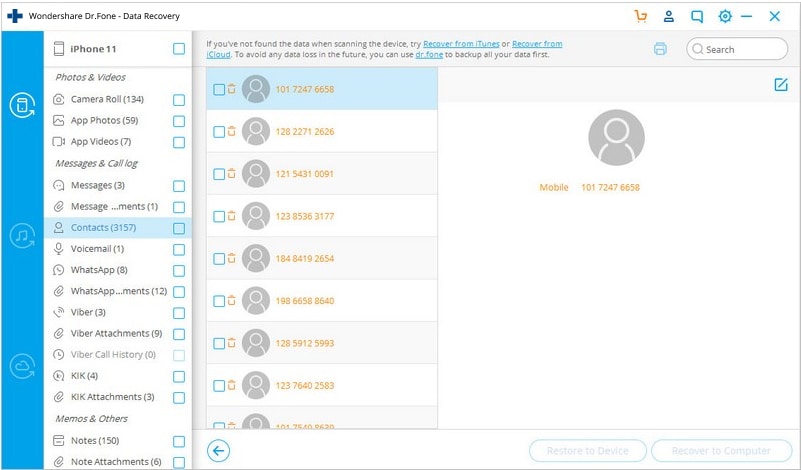
- Aparecerá un menú desplegable preguntando si deseas "RECUPERAR en la computadora" o "RECUPERAR en el dispositivo".
- RECUPERAR en la Computadora significa que las FOTOS DE TU IPHONE BORRADAS se guardarán en tu PC. La opción RECUPERAR en el dispositivo significa que las FOTOS se guardarán en el IPHONE.
Método 5 Recuperar tus FOTOS PERDIDAS con más servicios de terceros (Google Drive... etc.)
En caso de que hayas estado usando servicios de terceros como Google Drive, OneDrive y más para respaldar tus FOTOS, este método debería funcionar para ti. RESTAURA tus FOTOS DE IPHONE BORRADAS con facilidad en cualquiera de estos servicios de terceros que utilizas.
- Google Drive
- One Drive
- Google FOTOS
- Dropbox
Si haces respaldos regularmente con Google FOTOS, tus FOTOS DE IPHONE SUPRIMIDAS permanecerán en la carpeta de la papelera durante 60 días antes de que se borren por completo.
Para recuperar tus FOTOS DE IPHONE BORRADAS en Google FOTOS:
- Ve a 'Google FOTOS' en tu dispositivo.
- Selecciona "Biblioteca" y haz clic en la "Papelera".
- Verás todas tus FOTOS BORRADAS en los últimos 60 días, marca las que quieras RECUPERAR y pulsa 'RESTAURAR'.
- No debería tardar mucho en RECUPERAR las FOTOS PERDIDAS de tu IPHONE en la aplicación Google FOTOS.
Con tus FOTOS PERDIDAS de vuelta donde las necesitas, ahora puedes centrarte y dar lo mejor de ti.
Para obtener más formas probadas para realizar un respaldo de tus FOTOS en IOS en el futuro, por favor consulta la Guía de Wondershare para obtener más información.
device
Recuperar datos del iPhone
- 1 Recuperación de iPhone
- Recuperar iPhone Dañado
- Recuperar Video Borrado en iPhone
- Recuperar Datos de mi iPhone Muerto
- Recuperación de la Memoria de iPhone
- Recuperar iPhone Voice Memos
- Olvidar la Contraseña de la Pantalla de iPhone
- Recuperar Broken iPod Touch
- Recuperar Broken/Dead iPad
- los 10 Mejores Softwares de Recuperación de Datos de iOS
- Recuperar Datos Eliminados del iPhone
- Recuperar Water Damaged iPod Touch
- Recuperar iPad Dñado por el Agua
- Recuperar Fotos de iPod Touch
- La Recuperación del iPhone 6
- Fonepaw Recuperación de Datos de iPhone
- 2 Consejos y Trucos del iPhone



















Paula Hernández
staff Editor